Mail -App fehlt auf dem Startbildschirm des iPhone [gelöst]
![Mail -App fehlt auf dem Startbildschirm des iPhone [gelöst]](https://ilinuxgeek.com/storage/img/images/mail-app-missing-from-home-screen-of-iphone-[solved].png)
- 1578
- 456
- Phoebe Jeorga
Die meisten Unternehmensebene und andere wesentliche Informationen werden heutzutage per E -Mails weitergegeben. Einige iPhone -Nutzer haben festgestellt.
Es macht sie sehr frustriert, weil sie ihre E -Mails nicht überprüfen können, was sich auf ihre Arbeit und andere Zwecke auswirken kann. Zu Beginn der iOS 10 -Version durften Apple keine ihrer Standardanwendungen innerhalb des iPhone/iPad entfernen, aber jetzt besteht möglicherweise die Möglichkeit, dass der Benutzer versehentlich die Standard -E -Mail -Anwendung von Apple entfernt hat.
Einige andere Gründe für dieses Problem, die wir gefunden haben, sind unten aufgeführt.
- Die E -Mail -App muss in den Bildschirmzeitbeschränkungen deaktiviert werden.
- Das Startbildschirm -Layout wurde nicht arrangiert.
In diesem Artikel unten haben wir einige beste Lösungen aufgeführt, die dieses Problem leicht beheben können, und Sie können Ihre Mail -App auf Ihrem iPhone zurückerhalten.
Inhaltsverzeichnis
- Lösung 1 - Aktivieren Sie die E -Mail -App in Bildschirmzeitbeschränkungen
- Lösung 2 - Installieren Sie die E -Mail -App im App Store
- Lösung 3 - Setzen Sie das Layout des Startbildschirms zurück
- Lösung 4 - Verwenden Sie die Spotlight -Suche, um die Mail -App abzurufen
Lösung 1 - Aktivieren Sie die E -Mail -App in Bildschirmzeitbeschränkungen
Schritt 1: Öffnen Sie die Einstellungen Buchseite.
Schritt 2: Gehen Sie zum Bildschirmzeit Option, indem Sie einmal darauf tippen.
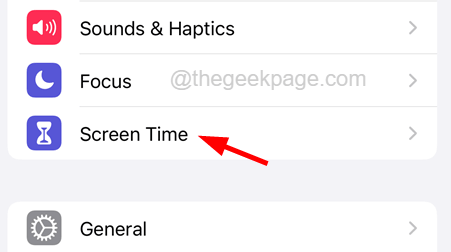
Schritt 3: Tippen Sie auf Inhalt & Datenschutzbeschränkungen.
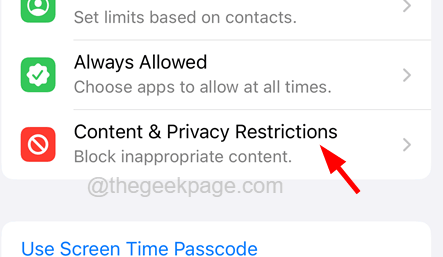
Schritt 4: Wählen Sie die Apps erlaubt Möglichkeit.
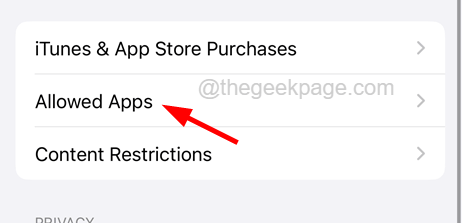
Schritt 5: Stellen Sie nun sicher, dass die Mail -App Umschaltknopf wird eingeschaltet, indem einmal darauf tippt.
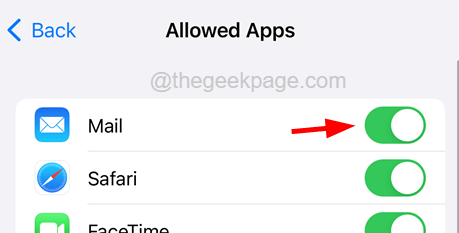
Schritt 6: Nachdem es eingeschaltet ist, prüfen Sie, ob Sie die E -Mail -App auf dem Startbildschirm Ihres iPhones erhalten können.
Lösung 2 - Installieren Sie die E -Mail -App im App Store
Wenn ein Benutzer die App fälschlicherweise von seinen iPhones gelöscht hat, können er sie mit den unten erläuterten Schritten aus dem App Store zurückerhalten.
Schritt 1: Entsperren Sie zuerst Ihr iPhone und tippen Sie auf die Appstore Symbol vom Startbildschirm.

Schritt 2: Sobald der App Store geöffnet ist, tippen Sie auf die Suchen Registerkarte unten im App Store -Fenster.
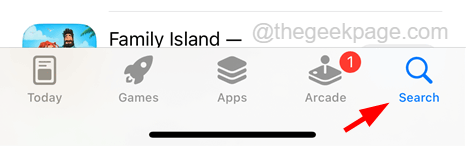
Schritt 3: Typ Post in der Suchleiste oben und tippen Sie auf die Suchen Taste im Tastaturlayout wie im folgenden Screenshot gezeigt.
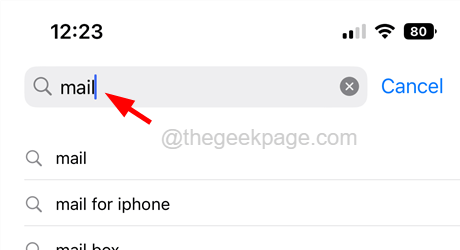
Schritt 4: Jetzt werden alle Suchergebnisse angezeigt.
Schritt 5: Suchen Sie nach dem Post App aus der Liste und tippen Sie auf die Wolkensymbol Wie nachfolgend dargestellt.
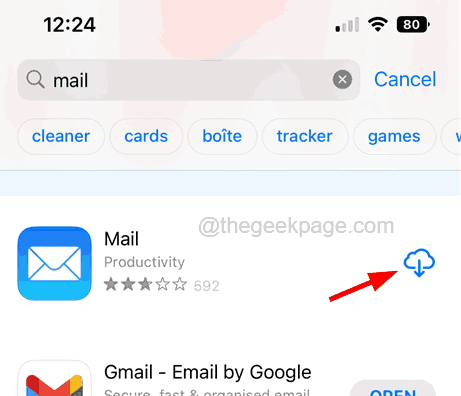
Schritt 6: Dadurch wird die E -Mail -App auf Ihrem iPhone heruntergeladen und installiert.
Schritt 7: Nachdem es fertig ist, können Sie es von Ihrem Startbildschirm aus öffnen.
Lösung 3 - Setzen Sie das Layout des Startbildschirms zurück
Wenn der Startbildschirm aus einigen offensichtlichen Gründen nicht arrangiert wird, kann er wiederhergestellt werden, indem das Startbildschirmlayout auf Ihrem iPhone einfach zurückgesetzt wird. Hier sind die Schritte, wie Sie das unten stehende Startbildschirm -Layout zurücksetzen können.
Schritt 1: Tippen Sie nach dem Entsperren Ihres iPhone auf die Einstellungen Symbol zum Öffnen der Einstellungsseite.
Schritt 2: Dann tippen Sie auf die Allgemein Möglichkeit.
Schritt 3: scrollen Sie die nach unten Allgemein Seite nach unten und tippen Sie auf die IPhone übertragen oder zurücksetzen Möglichkeit.
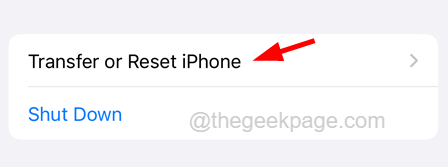
Schritt 4: Tippen Sie auf die Zurücksetzen Option, die unten ist.
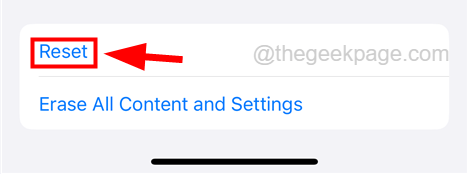
Schritt 5: Tippen Sie aus dem Popup-Kontextmenü auf die Layout des Startbildschirms zurücksetzen.
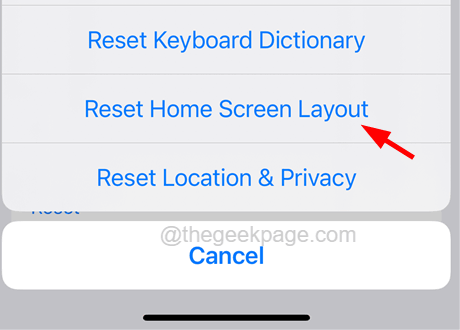
Schritt 6: Bestätigen Sie es dann erneut in einem anderen Popup-Fenster, indem Sie auf das tippen Startbildschirm zurücksetzen.
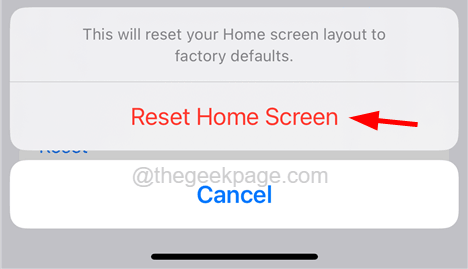
Schritt 7: Nach Abschluss des Resets prüfen Sie, ob die E -Mail wieder auf dem Startbildschirm angezeigt wurde.
Lösung 4 - Verwenden Sie die Spotlight -Suche, um die Mail -App abzurufen
Wenn die Mail -App gerade vom Startbildschirm Ihres iPhone entfernt wird, kann sie mit der Spotlight -Suche auf dem iPhone geöffnet werden. Wenn die Suche nach Mail -App jedoch deaktiviert ist, ist dies nicht möglich. Wir fordern Sie also auf, zu überprüfen, ob die Mail -App für die Suche aktiviert ist, und machen Sie dann weiter.
Befolgen Sie die unten erläuterten Schritte.
Schritt 1: Öffnen Sie die Einstellungen Seite, indem Sie auf das Einstellungssymbol auf dem Startbildschirm tippen.
Schritt 2: Scrollen Sie nun nach unten die Einstellungen Seite und tippen Sie auf die Post App aus der Liste der Apps.
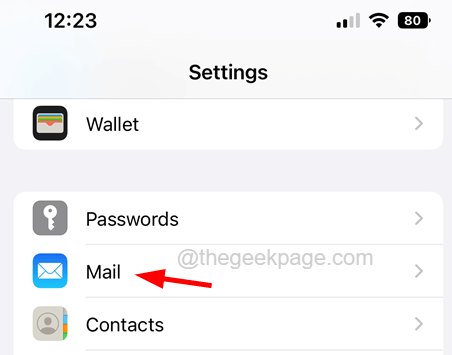
Schritt 3: Nachdem es geöffnet ist, tippen Sie auf die Siri & Suche Option unter der Lassen Sie E -Mails zugreifen Abschnitt oben auf der Seite.
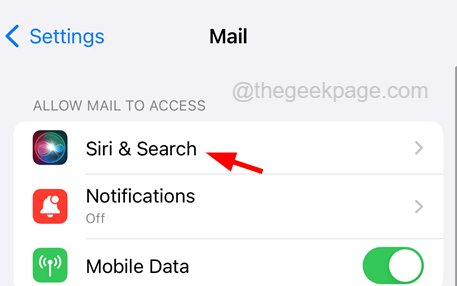
Schritt 4: Schalten Sie nun das ein App in der Suche anzeigen Option durch Tippen auf seine Umschalten Taste wie im folgenden Screenshot gezeigt.
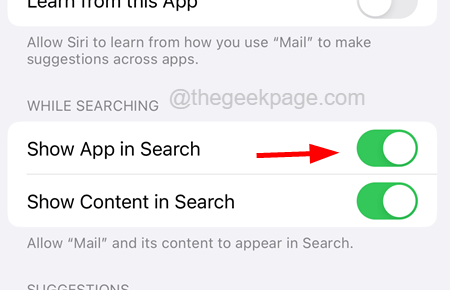
Schritt 5: Wenn Sie fertig sind, kehren Sie auf Ihrem iPhone zum Startbildschirm zurück.
Schritt 6: Wischen Sie auf dem Startbildschirm auf dem leeren Raum unten nach unten, um die Spotlight -Suche zu öffnen.
Schritt 7: Sobald es geöffnet ist, geben Sie an Post in der Suchleiste.
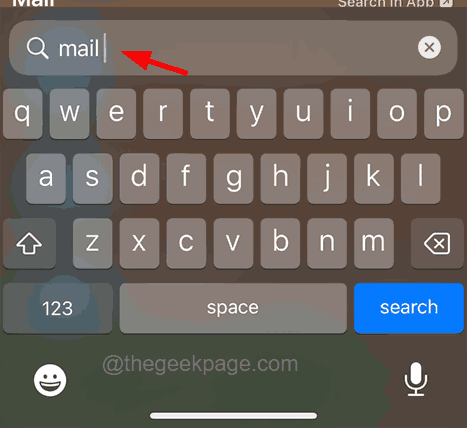
Schritt 8: Tippen Sie auf die Post App aus den Suchergebnissen, wie im folgenden Screenshot gezeigt.
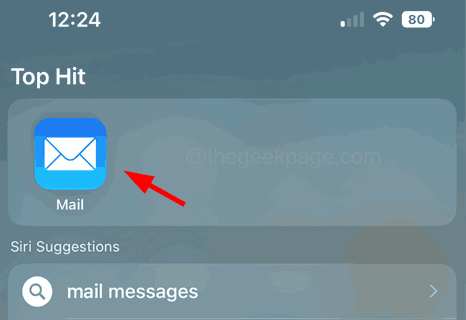
- « So bringen Sie den klassischen Volumenmixer unter Windows 11/10 zurück,
- So reparieren Sie das Maus -Bildlaufrad, das in Windows 10 kein Problem läuft »

